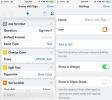Cómo usar la pantalla compartida de Skype en iOS y Android
El uso compartido de pantalla ha sido durante mucho tiempo una función en las aplicaciones de escritorio de Skype y es una de las funciones más populares de la aplicación. Skype se usa ampliamente en entornos de trabajo y esta función es útil en ese entorno. A partir de una actualización reciente, finalmente puede compartir la pantalla de su teléfono a través de Skype. Las aplicaciones de Skype para iOS y Android ahora admiten el uso compartido de pantalla.
Pantalla compartida de Skype en iOS y Android
Asegúrese de que la aplicación de Skype en su teléfono esté actualizada. Consulte las tiendas de aplicaciones respectivas en su dispositivo para ver las actualizaciones disponibles e instale cualquier actualización que esté disponible.
La función está disponible si estás en una videollamada o una llamada de audio, sin embargo, durante las pruebas, fue un poco defectuoso. Para obtener mejores resultados, recomendamos iniciar una llamada de solo audio y luego usar el uso compartido de pantalla.
Inicie una llamada de audio y toque el botón más opciones en la parte inferior derecha. En el menú que se abre, seleccione la opción Compartir pantalla.
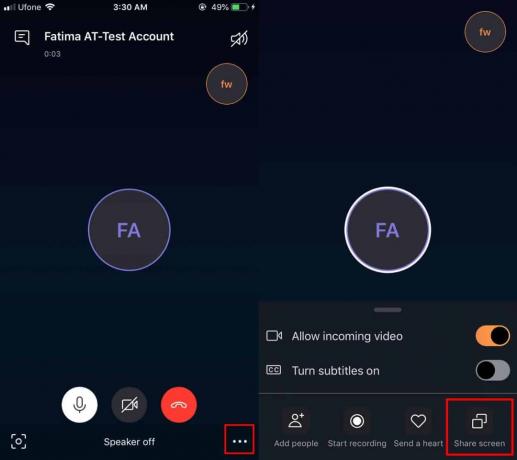
Verá aparecer una ventana emergente en su pantalla que enumerará las diversas aplicaciones en su teléfono que pueden transmitir su pantalla. Skype debería figurar allí. Selecciónelo, toque la opción "Iniciar transmisión" y vuelva a la llamada. Espere a que aparezca el banner de "Pantalla para compartir" en la parte superior antes de cambiar a otras aplicaciones.
Una vez que se comparte su pantalla, puede navegar por su teléfono y lo que esté en su pantalla se compartirá durante la llamada. Es importante tener en cuenta que el banner de "Pantalla compartida" debe aparecer antes de asumir que su pantalla se está compartiendo. Es posible que se grabe, pero ese banner es lo que indica que el uso compartido está activo.
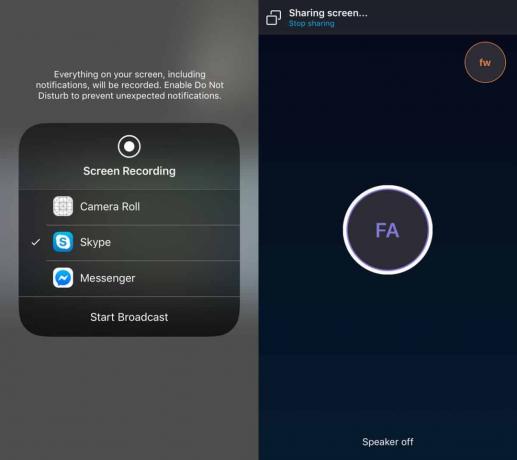
El destinatario de la llamada podrá ver su pantalla ya sea en su escritorio o en un dispositivo móvil.

Al finalizar una llamada, la pantalla no se compartirá, pero en iOS, su pantalla continuará grabando hasta que la detenga. Para hacerlo, toque la barra roja en la parte superior y seleccione la opción detener grabación o detener transmisión.
Calidad para compartir pantalla
Para probar esta función, tuvimos que hacer un total de cinco llamadas. Las dos primeras fueron videollamadas y no se pudo iniciar el uso compartido de la pantalla. Las otras tres fueron todas llamadas de audio y la pantalla compartida finalmente funcionó en la última. El punto es que puede tomar algunos intentos para que la característica funcione. Mientras la opción de compartir pantalla esté presente en la aplicación, podrá usarla.
Skype ha comenzado recientemente a agregar funciones más orientadas a la productividad, como desenfoque del fondo, subtitulosy un editor de código.
Buscar
Mensajes Recientes
Cómo agregar atajos de Siri a la hoja Compartir en iOS
Atajos de Siri es una nueva aplicación presentada por Apple para iO...
Shazam para iPhone ahora etiqueta canciones sin conexión para identificarlas más tarde
Shazam es el servicio de reconocimiento de música más popular que e...
Cómo obtener la lente Snapchat de monja
Los muertos vivientes y Game of Thrones son dos programas de televi...